常用图表制作方法共52页
- 格式:ppt
- 大小:4.52 MB
- 文档页数:52

Excel表格学习教程(精心整理)本人最近需要用的excel,所以就查到了一些觉得比较好的文章,稍加整理。
整理的过程中才发现excel竟是如此强大,以前知道、用到的竟真的只是皮毛,可以说认真学会了这款办公软件,对你的帮助真的很大,绝对能让你的工作事半功倍!特记之!———题记本人共收集了网上广为流传的excel18个学习资料,去伪存真,整理在一起,希望看到的朋友批评指正!另外根据特殊人的需求编辑了另一篇比较高级的《Excel表格的35招必学秘技》放在本文最后,有兴趣研究excel的可以看看。
也许你已经在Excel中完成过上百张财务报表,也许你已利用Excel函数实现过上千次的复杂运算,也许你认为Excel也不过如此,甚至了无新意。
但我们平日里无数次重复的得心应手的使用方法只不过是Excel全部技巧的百分之一。
本专题从Excel中的一些鲜为人知的技巧入手,领略一下关于Excel的别样风情。
目录一、基本方法1. 快速选中全部工作表2. 快速启动EXCEL3. 快速删除选定区域数据4. 给单元格重新命名75. 在EXCEL中选择整个单元格范围6. 快速移动/复制单元格7. 快速修改单元格式次序8. 彻底清除单元格内容9. 选择单元格10. 为工作表命名11. 一次性打开多个工作簿12. 快速切换工作簿13. 选定超级链接文本(微软OFFICE技巧大赛获奖作品)14. 快速查找15. 修改默认文件保存路径16. 指定打开的文件夹17. 在多个EXCEL工作簿间快速切换18. 快速获取帮助19. 创建帮助文件的快捷方式20. 双击单元格某边移动选定单元格21. 双击单元格某边选取单元格区域22. 快速选定不连续单元格23. 根据条件选择单元格24. 复制或移动单元格25. 完全删除EXCEL中的单元格26. 快速删除空行27. 回车键的粘贴功能28. 快速关闭多个文件29. 选定多个工作表30. 对多个工作表快速编辑31. 移动和复制工作表32. 工作表的删除33. 快速选择单元格34. 快速选定EXCEL区域(微软OFFICE技巧大赛获奖作品)35. 备份工件簿36. 自动打开工作簿37. 快速浏览长工作簿38. 快速删除工作表中的空行39. 绘制斜线表头40. 绘制斜线单元格41. 每次选定同一单元格42. 快速查找工作簿43. 禁止复制隐藏行或列中的数据44. 制作个性单元格二、数据输入和编辑技巧1. 在一个单元格内输入多个值2. 增加工作簿的页数3. 奇特的F4键4. 将格式化文本导入EXCEL5. 快速换行6. 巧变文本为数字7. 在单元格中输入0值8. 将数字设为文本格式9. 快速进行单元格之间的切换(微软OFFICE技巧大赛获奖作品)10. 在同一单元格内连续输入多个测试值. 输入数字、文字、日期或时间12. 快速输入欧元符号13. 将单元格区域从公式转换成数值14. 快速输入有序文本15. 输入有规律数字16. 巧妙输入常用数据17. 快速输入特殊符号18. 快速输入相同文本19. 快速给数字加上单位20. 巧妙输入位数较多的数字21. 将WPS/WORD表格转换为EXCEL工作表22. 取消单元格链接23. 快速输入拼音24. 插入“√”25. 按小数点对齐26. 对不同类型的单元格定义不同的输入法27. 在EXCEL中快速插入WORD表格28. 设置单元格字体29. 在一个单元格中显示多行文字30. 将网页上的数据引入到EXCEL表格31. 取消超级链接32. 编辑单元格内容33. 设置单元格边框34. 设置单元格文本对齐方式35. 输入公式36. 输入人名时使用“分散对齐”(微软OFFICE技巧大赛获奖作品)37. 隐藏单元格中的所有值(微软OFFICE技巧大赛获奖作品)38. 恢复隐藏列39. 快速隐藏/显示选中单元格所在行和列(微软OFFICE技巧大赛获奖作品)2440. 彻底隐藏单元格41. 用下拉列表快速输入数据42. 快速输入自定义短语43. 设置单元格背景色44. 快速在多个单元格中输入相同公式45. 同时在多个单元格中输入相同内容46. 快速输入日期和时间47. 将复制的单元格安全地插入到现有单元格之间48. 在EXCEL中不丢掉列标题的显示49. 查看与日期等效的序列数的值50. 快速复制单元格内容51. 使用自定义序列排序(微软OFFICE技巧大赛获奖作品)52. 快速格式化EXCEL单元格53. 固定显示某列54. 在EXCEL中快速编辑单元格55. 使用自动填充快速复制公式和格式56. 为单元格添加批注57. 数据自动输入58. 在EXCEL中快速计算一个人的年龄59. 快速修改单元格次序60. 将网页上的数据引入到EXCEL表格中三、图形和图表编辑技巧1. 在网上发布EXCEL生成的图形2. 创建图表连接符3. 将EXCEL单元格转换成图片形式插入到WORD中4. 将WORD内容以图片形式插入到EXCEL表格中5. 将WORD中的内容作为图片链接插入EXCEL表格中6. 在独立的窗口中处理内嵌式图表7. 在图表中显示隐藏数据8. 在图表中增加文本框9. 建立文本与图表文本框的链接10. 给图表增加新数据系列. 快速修改图表元素的格式12. 创建复合图表13. 对度量不同的数据系列使用不同坐标轴14. 将自己满意的图表设置为自定义图表类型15. 复制自定义图表类型16. 旋转三维图表17. 拖动图表数据点改变工作表中的数值18. 把图片合并进你的图表19. 用图形美化工作表20. 让文本框与工作表网格线合二为一21. 快速创建默认图表22. 快速创建内嵌式图表23. 改变默认图表类型24. 快速转换内嵌式图表与新工作表图表25. 利用图表工具栏快速设置图表26. 快速选取图表元素27. 通过一次按键创建一个EXCEL图表28. 绘制平直直线四、函数和公式编辑技巧1. 巧用IF函数清除EXCEL工作表中的02. 批量求和3. 对相邻单元格的数据求和4. 对不相邻单元格的数据求和5. 利用公式来设置加权平均6. 自动求和7. 用记事本编辑公式8. 防止编辑栏显示公式9. 解决SUM函数参数中的数量限制10. 在绝对与相对单元引用之间切换. 快速查看所有工作表公式12. 实现条件显示五、数据分析和管理技巧1. 管理加载宏2. 在工作表之间使用超级连接3. 快速链接网上的数据4. 跨表操作数据5. 查看EXCEL中相距较远的两列数据6. 如何消除缩位后的计算误差(微软OFFICE技巧大赛获奖作品)7. 利用选择性粘贴命令完成一些特殊的计算8. WEB查询9. 在EXCEL中进行快速计算10. 自动筛选前10个. 同时进行多个单元格的运算(微软OFFICE技巧大赛获奖作品)12. 让EXCEL出现错误数据提示13. 用“超级连接”快速跳转到其它文件六、设置技巧1. 定制菜单命令2. 设置菜单分隔线3. 备份自定义工具栏4. 共享自定义工具栏5. 使用单文档界面快速切换工作簿6. 自定义工具栏按钮一、基本方法1. 快速选中全部工作表右键单击工作窗口下面的工作表标签,在弹出的菜单中选择“选定全部工作表”命令即可()。

Excel使用技巧大全(超全) -办公软件初级学者必备目录一、基本方法81.快速选中全部工作表82.快速启动E XCEL83.快速删除选定区域数据 84.给单元格重新命名 95.在E XCEL中选择整个单元格范围106.快速移动/复制单元格107.快速修改单元格式次序 108.彻底清除单元格内容119.选择单元格1110.为工作表命名1111.一次性打开多个工作簿 1212.快速切换工作簿1313.选定超级链接文本(微软O FFICE技巧大赛获奖作品)1414.快速查找1415.修改默认文件保存路径 1416.指定打开的文件夹 1517.在多个E XCEL工作簿间快速切换1618.快速获取帮助1619.创建帮助文件的快捷方式1620.双击单元格某边移动选定单元格1621.双击单元格某边选取单元格区域1722.快速选定不连续单元格 1723.根据条件选择单元格1724.复制或移动单元格 1825.完全删除E XCEL中的单元格1826.快速删除空行1827.回车键的粘贴功能 1928.快速关闭多个文件 1929.选定多个工作表1930.对多个工作表快速编辑 2031.移动和复制工作表 2032.工作表的删除2133.快速选择单元格2134.快速选定E XCEL区域(微软O FFICE技巧大赛获奖作品)2135.备份工件簿2236.自动打开工作簿2237.快速浏览长工作簿 2238.快速删除工作表中的空行2339.绘制斜线表头2340.绘制斜线单元格2441.每次选定同一单元格2542.快速查找工作簿2543.禁止复制隐藏行或列中的数据2644.制作个性单元格26二、数据输入和编辑技巧271.在一个单元格内输入多个值 272.增加工作簿的页数 273.奇特的F4键274.将格式化文本导入E XCEL285.快速换行296.巧变文本为数字297.在单元格中输入0值298.将数字设为文本格式309.快速进行单元格之间的切换(微软O FFICE技巧大赛获奖作品)3110.在同一单元格内连续输入多个测试值3111.输入数字、文字、日期或时间3212.快速输入欧元符号 3213.将单元格区域从公式转换成数值3214.快速输入有序文本 3315.输入有规律数字3316.巧妙输入常用数据 3417.快速输入特殊符号 3418.快速输入相同文本 3519.快速给数字加上单位3620.巧妙输入位数较多的数字3721.将WPS/W ORD表格转换为E XCEL工作表3722.取消单元格链接3823.快速输入拼音3824.插入“√”3825.按小数点对齐3926.对不同类型的单元格定义不同的输入法3927.在E XCEL中快速插入W ORD表格4028.设置单元格字体4029.在一个单元格中显示多行文字4130.将网页上的数据引入到E XCEL表格4131.取消超级链接4132.编辑单元格内容4233.设置单元格边框4234.设置单元格文本对齐方式4335.输入公式4336.输入人名时使用“分散对齐”(微软O FFICE技巧大赛获奖作品)4337.隐藏单元格中的所有值(微软O FFICE技巧大赛获奖作品)4338.恢复隐藏列4439.快速隐藏/显示选中单元格所在行和列(微软O FFICE技巧大赛获奖作品)4440.彻底隐藏单元格4541.用下拉列表快速输入数据4542.快速输入自定义短语4643.设置单元格背景色 4744.快速在多个单元格中输入相同公式4745.同时在多个单元格中输入相同内容4746.快速输入日期和时间4747.将复制的单元格安全地插入到现有单元格之间4848.在E XCEL中不丢掉列标题的显示4849.查看与日期等效的序列数的值4950.快速复制单元格内容4951.使用自定义序列排序(微软O FFICE技巧大赛获奖作品)4952.快速格式化E XCEL单元格5053.固定显示某列5054.在E XCEL中快速编辑单元格5155.使用自动填充快速复制公式和格式5156.为单元格添加批注 5257.数据自动输入5258.在E XCEL中快速计算一个人的年龄5359.快速修改单元格次序5360.将网页上的数据引入到E XCEL表格中54三、图形和图表编辑技巧541.在网上发布E XCEL生成的图形542.创建图表连接符553.将E XCEL单元格转换成图片形式插入到W ORD中564.将W ORD内容以图片形式插入到E XCEL表格中575.将W ORD中的内容作为图片链接插入E XCEL表格中576.在独立的窗口中处理内嵌式图表587.在图表中显示隐藏数据 588.在图表中增加文本框589.建立文本与图表文本框的链接5910.给图表增加新数据系列 5911.快速修改图表元素的格式6012.创建复合图表6113.对度量不同的数据系列使用不同坐标轴6114.将自己满意的图表设置为自定义图表类型6115.复制自定义图表类型6216.旋转三维图表6217.拖动图表数据点改变工作表中的数值6318.把图片合并进你的图表 6419.用图形美化工作表 6520.让文本框与工作表网格线合二为一6621.快速创建默认图表 6622.快速创建内嵌式图表6623.改变默认图表类型 6724.快速转换内嵌式图表与新工作表图表6725.利用图表工具栏快速设置图表6826.快速选取图表元素 6827.通过一次按键创建一个E XCEL图表6928.绘制平直直线70四、函数和公式编辑技巧701.巧用IF函数清除E XCEL工作表中的0 702.批量求和713.对相邻单元格的数据求和724.对不相邻单元格的数据求和 735.利用公式来设置加权平均736.自动求和747.用记事本编辑公式 748.防止编辑栏显示公式759.解决SUM函数参数中的数量限制7510.在绝对与相对单元引用之间切换7611.快速查看所有工作表公式7612.实现条件显示77五、数据分析和管理技巧781.管理加载宏782.在工作表之间使用超级连接 793.快速链接网上的数据794.跨表操作数据805.查看E XCEL中相距较远的两列数据806.如何消除缩位后的计算误差(微软O FFICE技巧大赛获奖作品)817.利用选择性粘贴命令完成一些特殊的计算818.W EB查询829.在E XCEL中进行快速计算8310.自动筛选前10个8311.同时进行多个单元格的运算(微软O FFICE技巧大赛获奖作品)8412.让E XCEL出现错误数据提示8413.用“超级连接”快速跳转到其它文件85六、设置技巧861.定制菜单命令862.设置菜单分隔线863.备份自定义工具栏 874.共享自定义工具栏 875.使用单文档界面快速切换工作簿886.自定义工具栏按钮 88一、基本方法1.快速选中全部工作表右键单击工作窗口下面的工作表标签,在弹出的菜单中选择“选定全部工作表”命令即可()。



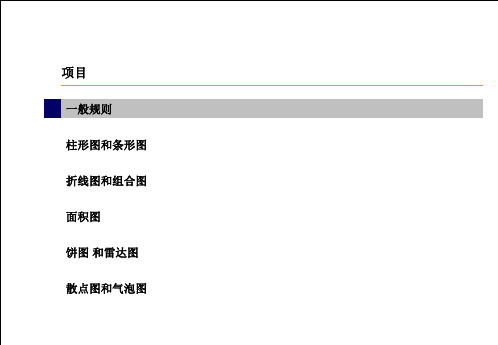
1 统计图表2 *知识点3 Ⅰ.工作簿与工作表4 Excel中每一个XLS文件对应的是一个工作簿,一个工作簿可以存储各种类型的工作表、图表和宏表等,因此我们可以将工作簿看成是一个活页夹。
5 一般情况下,当启动Excel时,系统会自动打开一个临时标题为“Book1”的空白工作簿。
如果需要打开已有的文件,可以在菜单上选择“文件”—“打开”,也可中常用工具栏中单击“打开”按钮,屏幕上出现“打开”对话框,如图2-1。
在该对话框中的“查找范围”内确定驱动器和目录,再找到需要打开的文件,击“打开”按钮。
67 图2-1:“打开”文件对话框8 如果希望打开多个工作簿,只需重复打开文件的步骤;也可以在“打开”对话框中一次选取多个文件,让它们一次性全都打开。
9 顺便一提①选取多个文件有两种方法:如果需要的多个文件是连在一起的,则用“Shift”+鼠标点取。
如果所需文件是分散的,则用“Ctrl”+鼠标点取。
10 ②如果要打开最近使用过的文件,可以在菜单“文件”下方列示的文件中点击之,一般情况下“文件”菜单下方所列是将最近打开过的4个文件,如果要改变,操作如下:单击菜单“工具”—“选项”,出现“选项”对话框,如图2-2;选择“常规”卡,在“最近使用的文件清单”栏内填入具体的数目,按“确定”1112 图2-2:“选项”对话框之“常规”卡13 一般情况下,我们面对的窗口只出现一个工作簿的一张工作表。
如果要切换到另一个工作簿上,可以有两种方法:①选择“窗口”菜单,在其下方列出了所有打开的工作簿名称,只要点击想要打开的工作簿,就可将其显现出来;②在菜单上选择“窗口”—“重排窗口”,在弹出的重排对话框上可以进行多窗口方式的选择,如选择“平铺”,则两个工作簿同时显示在屏幕上,如图2-3。
1415 图2-3:同时显示两个工作簿16 在多窗口打开的情况下,用鼠标单击某工作簿窗口的标题栏,按下鼠标左键,这时将出现虚线框,拖动鼠标,整个工作簿窗口随之移动,当移到合适位置时松开鼠标,工作簿窗口就固定在该处。